Содержание
Содержание
Для чего это нужно?
Есть много способов применения этих чудесных игрушек, вот некоторые из них:
- В нашей практике невозможно постоянно держать включенными все модели устройств под рукой, чтобы в нужный момент подсказать нашим читателям тот или иной нюанс в настройке конкретной модели. Тем более и прошивки то у них разные, и аппаратные версии могут различаться – за всем не уследишь. Поэтому на помощь всем возможным службам поддержки и просто добрым людям вроде нас – «маст хэв».
- Еще один вариант – ознакомиться с функционалом устройства перед покупкой. Одно дело, что говорят маркетологи своими красивыми фразами на сайте интернет-магазина. Другой же – что фактически находится «под капотом» и доступно пользователям для настройки. Ведь функционал и удобство таких интерфейсов для обычного домашнего пользователя – одна из главных фишек продукта.
По поводу других странных затей вроде создания скриншотов оставлю вам на самостоятельно обдумывание. Тем кому это надо (а надо это многим) – рекомендую к использованию.
Как пользоваться?
Да все просто – главное, найти свою модель в этом огромном списке. Разберем на примере Wi-Fi роутера 841n:
- Находим в списке TL-WR841N и переходим по ссылке (если вдруг открылось что-то не то, в списке еще раз найдите свою модель):
- Тут мы узнаем, что на самом то деле у нашего роутера было несколько аппаратных моделей. Узнаем свою по наклейке на дне маршрутизатора, выбираем правильный эмулятор роутера, щелкаем по нему (я выберу самый последний):
- Все! Мы попали в интерфейс нашей виртуальной модели. Можно смело щелкать на все подряд. Поломок быть не должно.
Подборка эмуляторов
Симуляторы домашних Wi-Fi роутеров:
Archer C5400XArcher C4000Archer C5400Archer C3200Archer C3150Archer C2300Archer C9Archer A9Archer C7Archer A7Archer C1200Archer C6Archer C60Archer C59Archer C5Archer C50Archer C2Archer C20TL-WR940NTL-WR845NTL-WR842NArcher A2TL-WR820NArcher A6Archer A5TL-WR842ND(RU)TL-WDR4300TL-WR942NTL-WR902ACTL-WDR3600TL-WDR3500TL-WR1043NDTL-WR941NDTL-WR842NDTL-WR841NDTL-WR720NTL-WR1045NDTL-WR841NTL-WR840NTL-WR741NDTL-WR740NTL-WR843NDTL-WR743NDTL-WR702NTL-WR340GDTL-WR340GTL-WR2543ND
Усилители:
RE360RE650RE300RE365RE205TL-WA820RERE305TL-WA730RERE450RE350RE200TL-WA860RETL-WA855RETL-WA850RETL-WA854RETL-WA830RE
IP-камеры:
NC200NC450
Роутеры 3G/4G:
M7200Archer MR400Archer MR200TL-MR3040TL-MR6400TL-MR3220TL-WR842NTL-MR3020M7350M7300TL-MR3420M5250
DSL:
TD-W9977Archer VR300TD-W8901NTD-W9960Archer VR400TD-W9970TD-W9970BTD-W8968TD-W8960NTD-W8951NDTD-W8151N
PowerLine:
TL-WPA7510 KIT
Домашние точки доступа:
TL-WA7210NTL-WA901NDTL-WA801NDTL-WA701ND
Omada – Настенные точки доступа:
EAP115-Wall
Omada – Наружные точки доступа:
EAP225-OutdoorEAP110-Outdoor
Omada – Потолочные точки доступа:
EAP245EAP225EAP320EAP330EAP120EAP115EAP110
Pharos – Наружные точки доступа:
CPE610WBS210CPE520CPE220CPE510WBS510CPE210TL-WA7210N
Коммутаторы JetStream:
T2500G-10TST2600G-28TST2600G-28SQT2600G-18TST3700G-28TQT2600G-28MPSTL-SG3424TL-SG3424PTL-SL5428E
Коммутаторы JetStream Smart:
T1600G-18TST1600G-52TST1500G-8TT1700X-16TST1700G-28TQT1600G-28TSTL-SG2216TL-SG2424
Маршрутизаторы SafeStream:
TL-ER5120TL-R480T+TL-R470T+
MiFi:
M7300M7350M5250
Коммутаторы для операторов:
TL-SL5428ETL-SG3424PTL-SG3424
VPN-маршрутизаторы:
TL-ER6120TL-ER6020TL-ER604WTL-R600VPN
Мощные маршрутизаторы:
TL-WR841HP
Wi-Fi роутеры для операторов:
TL-WDR4300TL-WDR3600TL-WDR3500TL-WR941NDTL-WR843NDTL-WR743NDTL-WR741NDTL-WR1043ND
Коммутаторы Smart:
TL-SG2424TL-SG2216
LTE/3G для операторов:
TL-MR3420M7300TL-MR3220M7350M5250
Аппаратные Wi-Fi контроллеры Auranet:
AC50AC500
DSL для операторов:
TD-W8968TD-W8960NTD-W8951NDTD-W8901NTD-W8151N
PoE JetStream:
T2600G-28MPS
Симуляторы роутеров TP-Link
Компания TP-Link одной из первых сделала большую подборку эмуляторов панели управления своих роутеров. И она до сих пор является самой большой в интернете — По ссылке официальном сайте вы найдете симуляторы почти всех моделей. Здесь же приведу для вас ссылки на разные версии админки, которые использовались у ТП-Линк:
Чтобы найти симулятор веб-конфигуратора какого-либо определенного роутера TP-Link нужно открыть ссылку, указанную в начале этой главы, и выбрать свою модель по ее номеру.
Также проверяйте аппаратную версию устройства (ревизию). Она указана на наклейке на корпусе рядом с названием.
</span>
Симуляторы роутеров Zyxel Keenetic
Официальных симуляторов панелей управления маршрутизаторов Zyxel Keenetic нет — пришлось искать по всему интернету. Кое-что удалось найти на украинском сайте .
- Старый интерфейс Zyxel Keenetic (NDMS 1)
Современная панель роутеров Keenetic — эмуляторов не нашел</li>
Симуляторы роутеров Upvel
Upvel редко появляется на нашем сайте. Модели этой фирмы больше распространены среди тех, которые раздают своим клиентам провайдеры интернета. По самым известным также есть подборка на официальном сайте , где можно посмотреть их веб-интерфейс.
- Старая модификация на английском
Черная админка для современных моделей 
Симуляторы роутеров Tenda
- Старая панель управления — использовалась на первых роутерах Тенда, которых я сам заказывал из Китая. Тогда еще фирма не вышла на рынок СНГ, поэтому в прошивке отсутствует русский язык
Эмуляторы роутеров Asus
Вторым крупнейшим производителем сетевого оборудования является Asus. С примерами веб-интерфейсов wifi роутеров, репитеров и точек доступа Асус у нас есть возможность ознакомиться по следующим ссылкам:
- Совсем старый фиолетовый дизайн (ссылку найти не удалось, подскажите в комментариях)
- Устаревшая голубая версия
Современный черный вариант
</li></ul>
Эмуляторы админок D-Link устройств
Несмотря на то, что D-Link я недолюбливаю за кривую поддержку, бардак на FTP и глюки оборудования, но выложить все популярные админки, дабы каждый мог попрактиковаться в настройке оборудования через web-интерфейс – это неплохо. Хоть и не путь истинного админа, который работает через консольный порт ). Для пользователя, который не очень искушен в делах компьютерных, такой способ конфигурирования более предпочтителен, так как напоминает веб-сёрфинг в Интернете.
Набор админок находится на их сайте: http://www.dlink.ru/ru/arts/84.html, просто ищем нужную нам модель и входим одинарным кликом по ссылке:
Вот к примеру такая админка DIR-330:
В поисковых системах, кстати, популярны запросы по “настройке DIR300” и другим популярным DSL-модемам и вайфай точкам доступа.
Всё равно, скорее всего, придется искать инструкции в интернете с переводом слов и аббревиатур, но в любом случае набор админок – это неплохо. Можно сравнивать картинки с тем, что видишь на своем экране. А потом уже в спокойной обстановке, тщательно разобравшись с деталями, настроить свою железку.
Разумеется, не все веб-интерфейсы там есть. Мне, конечно, хотелось бы ещё и консольные интерфейсы, чтобы не мучать свой DSLAM, а поразминать сперва виртуальный.
На Cisco вот есть куча эмуляторов и симуляторов (рассматривались неоднократно, смотрите разделы Cisco). А вот другие вендоры что-то пока не радуют.
Эмуляторы маршрутизаторов Netis
Netis одна из самых молодых компаний на нашем рынке, но не отстает от конкурентов и также решила сделать симуляторы раздела настроек своих wifi роутеров. Страница с выбором моделей по ссылке.
-
Старая голубая версия (только английский)
-
Современная белая админка на русском языке
Эмулятор Mercusys
Бренд Mercusys (дочерняя компания TP-Link) появился в продаже совсем недавно. Поэтому внешнее оформление веб-конфигуратора еще не успело претерпеть серьезных изменений. На все модели ставится одинаковая версия админка, посмотреть на которую можно на официальном симуляторе фирмы.
Эмулятор маршрутизатора Linksys
У Linksys (Cisco) админки отличаются лишь небольшими изменениями, поэтому достаточно пройти вот сюда, чтобы изучить, как выглядят настройки большинства модификаций
Источники
- https://WiFiGid.ru/poleznoe-i-interesnoe/emulyatory-tp-link
- http://ekorshunov.blogspot.com/2013/05/tp-link.html
- https://a174.ru/emulyator-nastroyki-routera-tp-link/
- https://wifika.ru/simulyatory-routera-emulyatory.html
- https://litl-admin.ru/zhelezo/emulyatory-adminok-d-link-ustrojstv.html

- Наличный или безналичный расчёт
- Гарантия 12 мес.
- Обмен или возврат без проблем
Моментально вернём 1057 тг. или 4 %<label> Уведомить об изменении цены </label>—> У вас не заполнен email
Настройка уведомленийизменение цены
<label> Уведомить об изменении статуса </label>—> У вас не заполнен email
Настройка уведомленийизменение статуса
Мин : 20715 Макс : 27900
RTOpen — открытая сеть без ключа. Доступ открыт только к информационной странице и Личному Кабинету Ростелеком — lk.rt.ru. Смысл её в том, чтобы пользователь мог получить информацию о услуге и, если она его заинтересует, зарегистрироваться в ЛК и получить логин/пароль к закрытой сети.
RTFree — это бесплатный доступ к нескольким ресурсам из списка Минкомсвязи. Среди них портал ГосУслуги. Сеть закрыта и чтобы к ней подцепиться надо пройти регистрацию через RTOpen. (Отключена с 2017 года)
RTWi-Fi — платный неограниченный доступ в сеть Интернет по определённому тарифу. У нас это 1,5 рубля в сутки ( то есть где-то 45 рублей в месяц).
В принципе, услуга будет востребована при условии адекватных тарифов и может составить неслабую конкуренцию используемому в таких местах доступу по 3G.
Организация работы сети УЦН с 2018 года
С этого года схема организации связи постепенно изменяется. Остаётся только одна беспроводная сеть. Теперь и регистрация и выход в глобальную сеть осуществляется через один SSID:
Rostelecom_UUS — Авторизация производится одним из трёх способов — SMS, звонок или через логин портала ГосУслуги, после чего будет открыт доступ в Интернет. При настройке доступа через точки доступа TP-Link CPE210 или Ubiquiti NanoStation M2 достаточно поменять используемую точку на Rostelecom_UUS и сохранить. Далее, при первой попытке открыть какой-либо сайт, появятся окно авторизации. Вводим данные, авторизуемся и работаем!
По словам пользователей сети WiFi по программе Устранение Цифрового Неравенства, после перехода на новую схему работы скорость доступа через УЦН стала на порядок выше.
Используемые источники:
- https://cftv.ru/emulyatsiya-nastroek-marshrutizatorov-tp-link/
- https://overclockers.kz/tochka-dostupa-povyshennoy-moschnosti-naruzhnego-montazha—34223
- https://nastroisam.ru/selskiy-wifi-rostelekom/

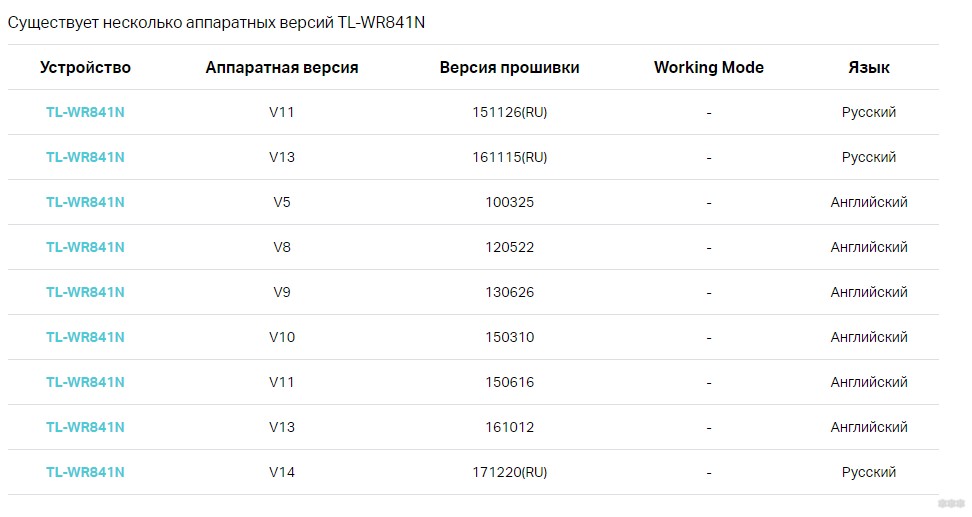
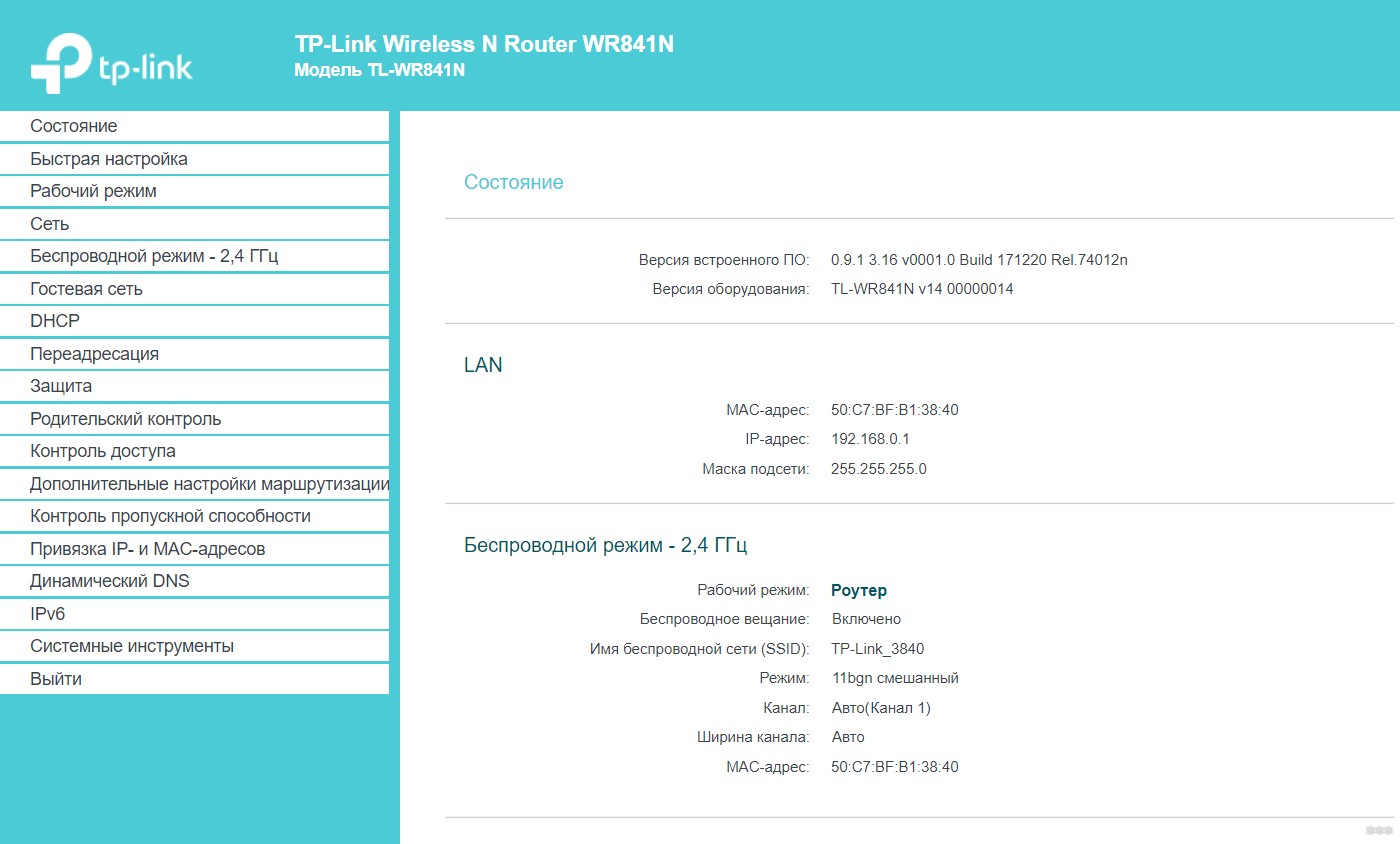
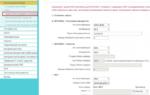 Эмулятор Андроид на компьютер на русском языке – какой лучше скачать
Эмулятор Андроид на компьютер на русском языке – какой лучше скачать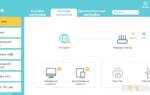 Облачный контроллер Omada OC200
Облачный контроллер Omada OC200 Разбираем первые устройства TP-Link с Wi-Fi 6: роутер Archer AX6000 и адаптер Archer TX3000E
Разбираем первые устройства TP-Link с Wi-Fi 6: роутер Archer AX6000 и адаптер Archer TX3000E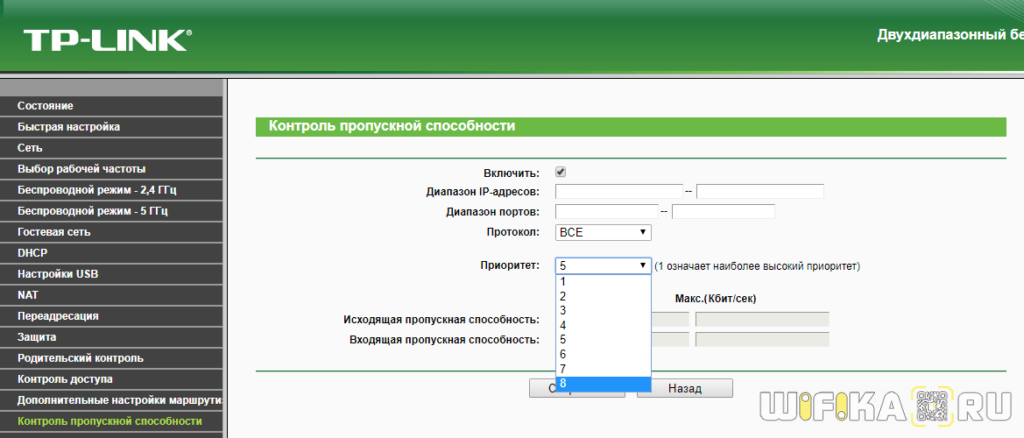
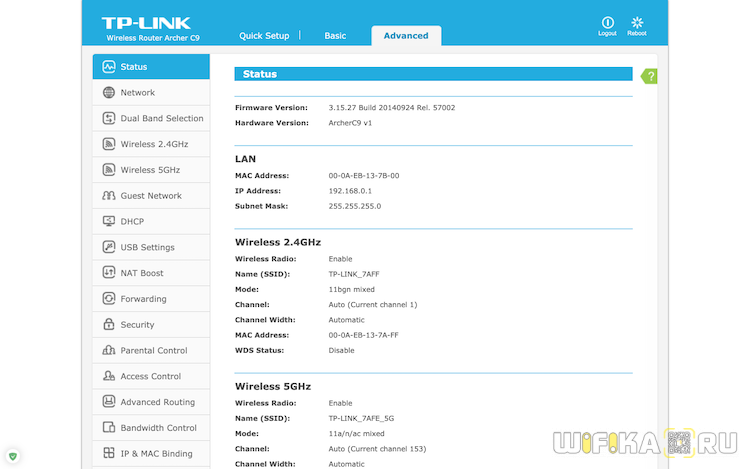
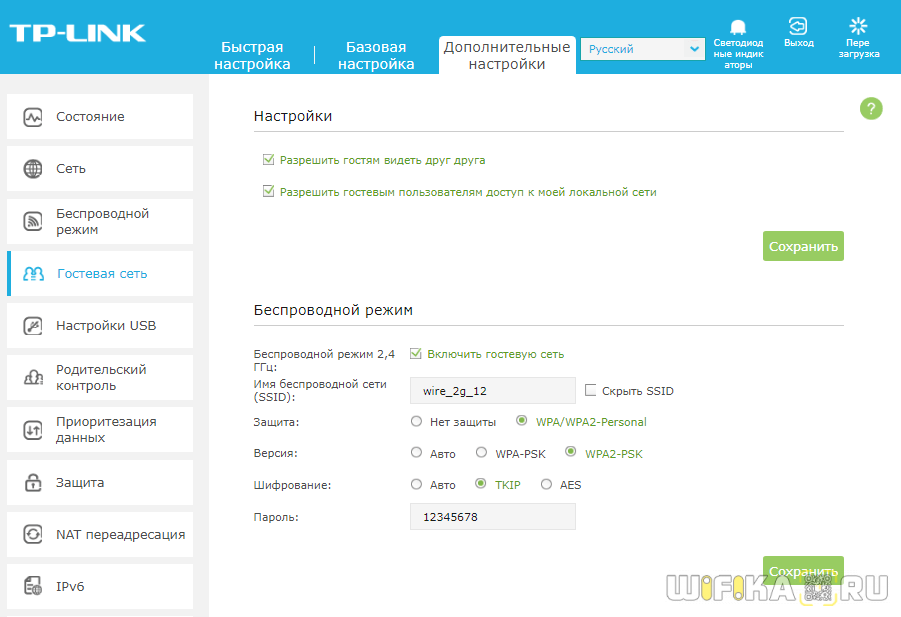
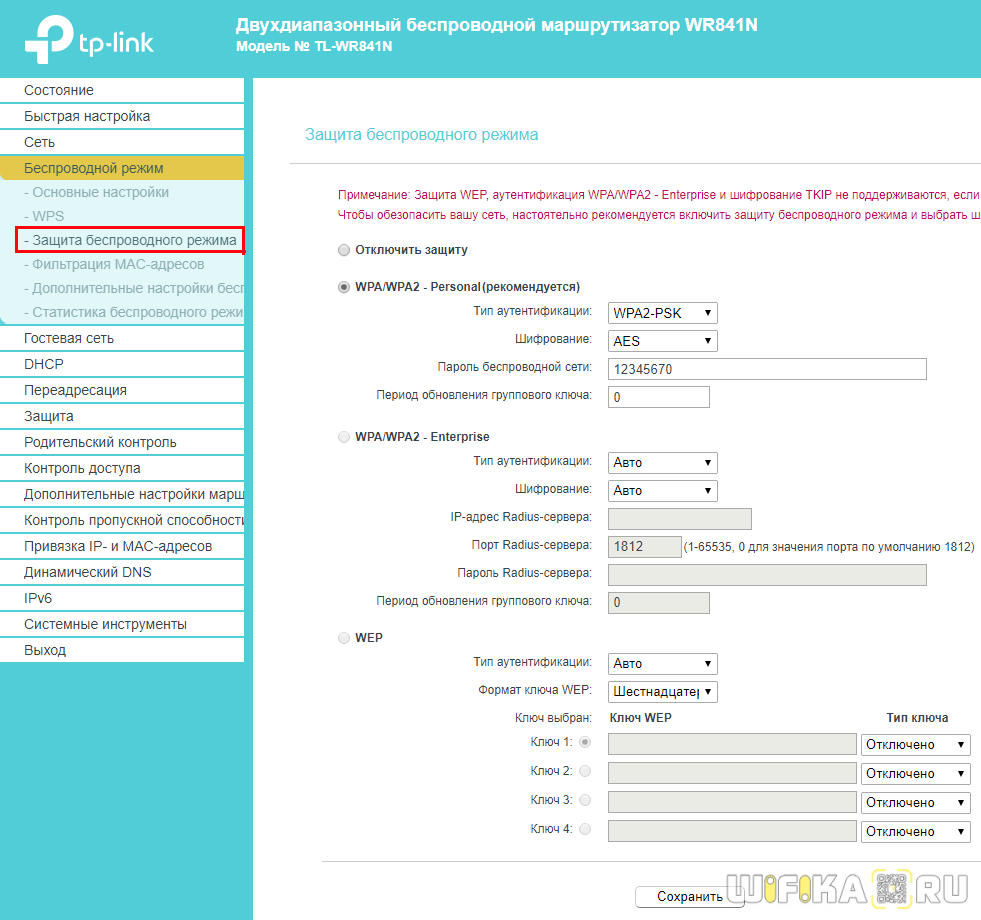
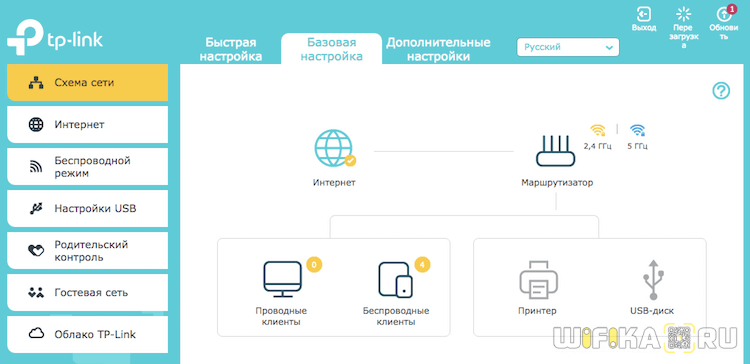
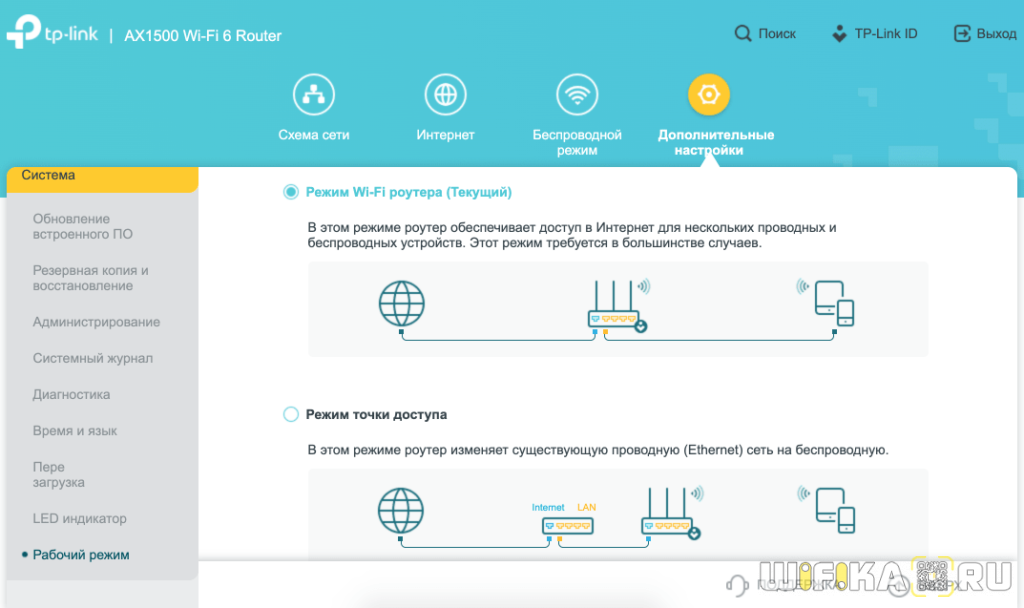

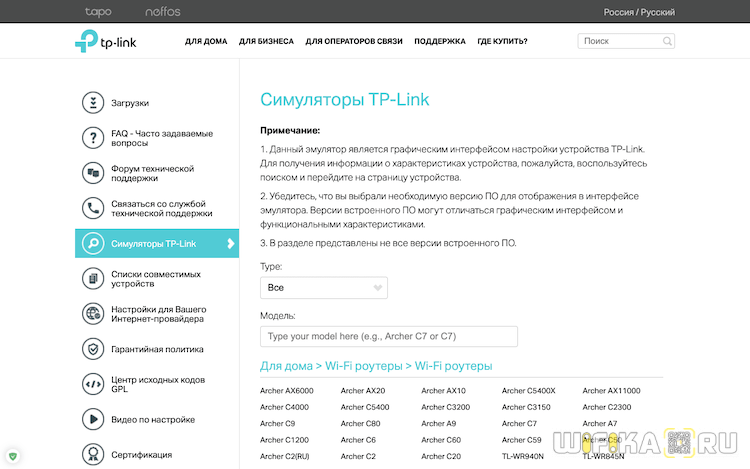
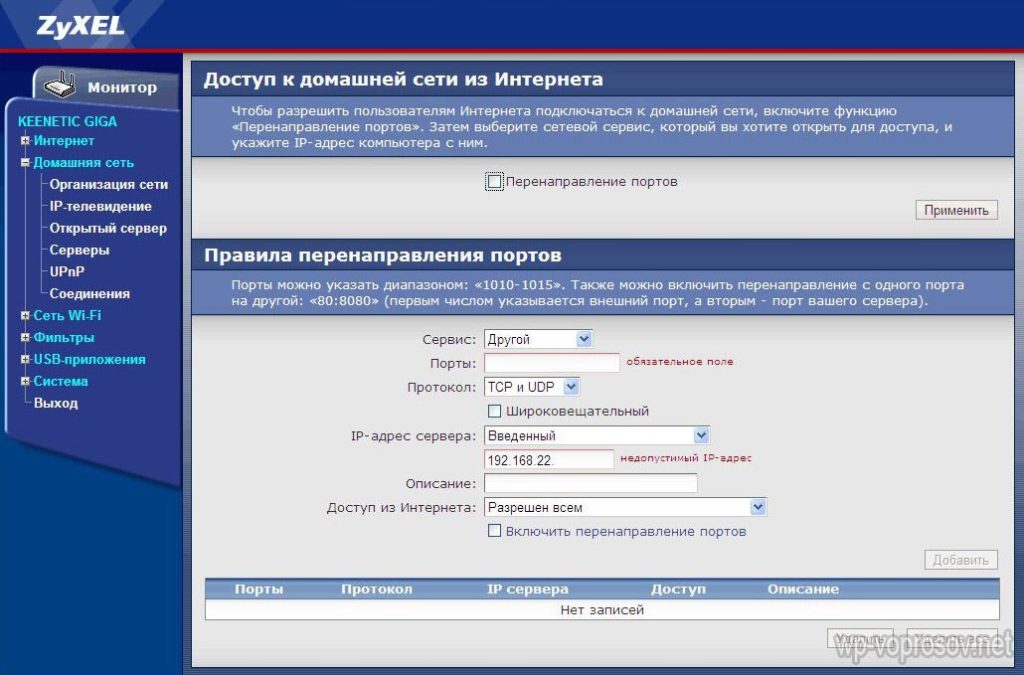
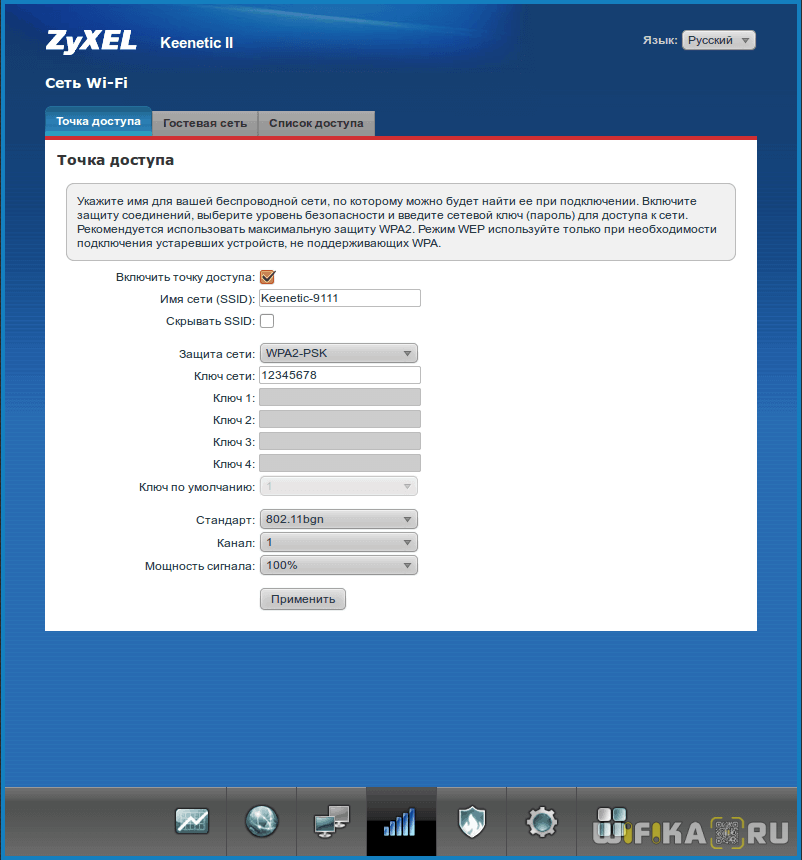
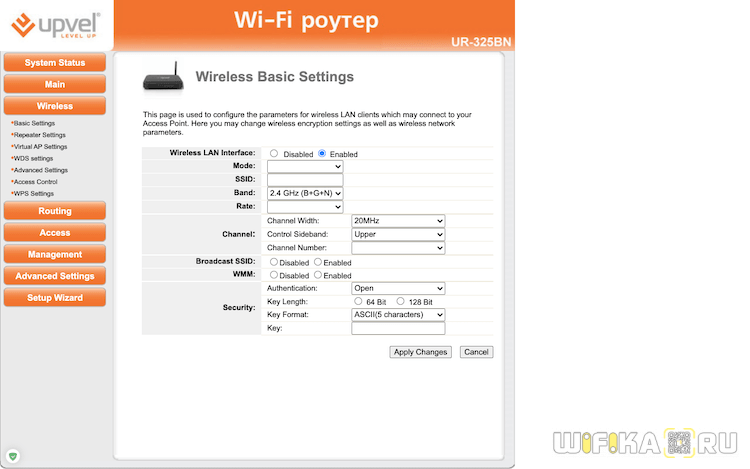
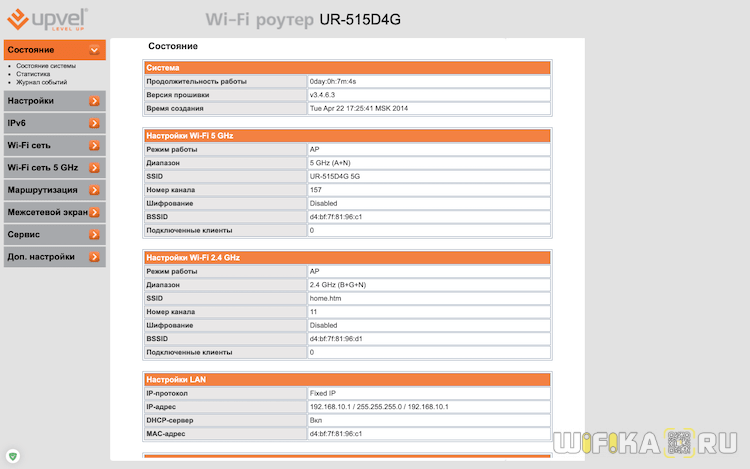
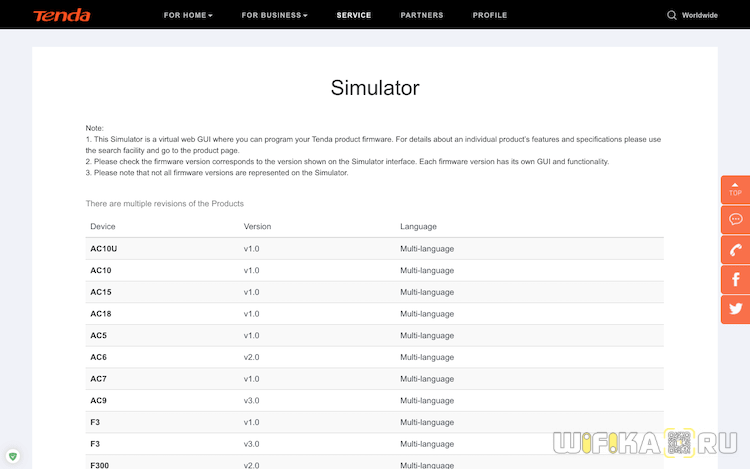
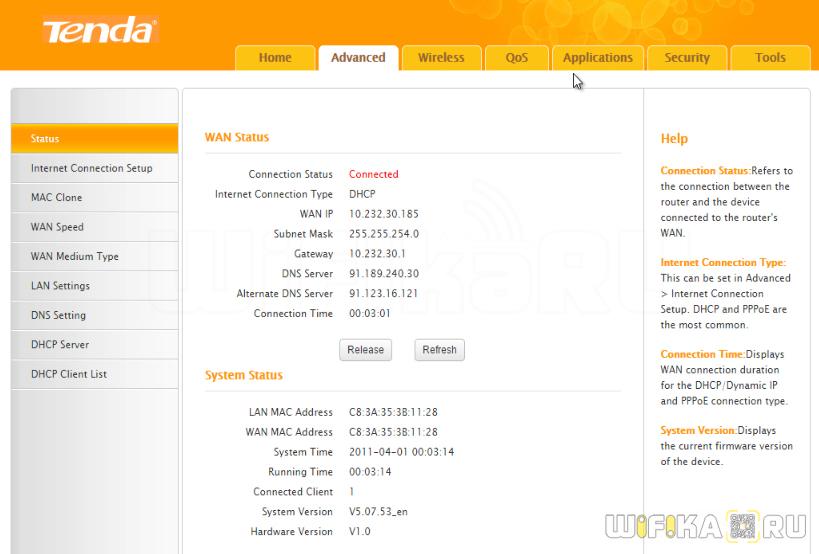
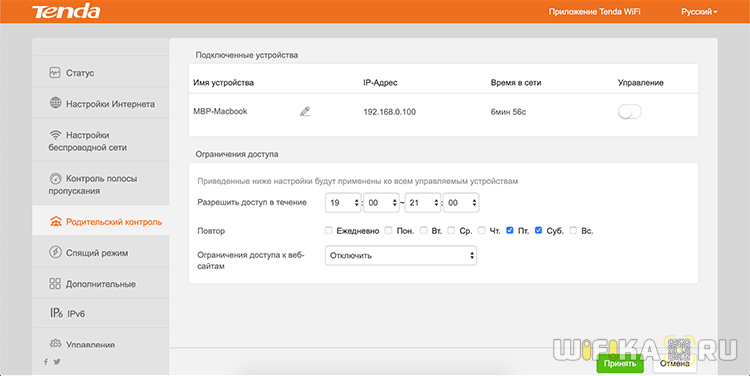
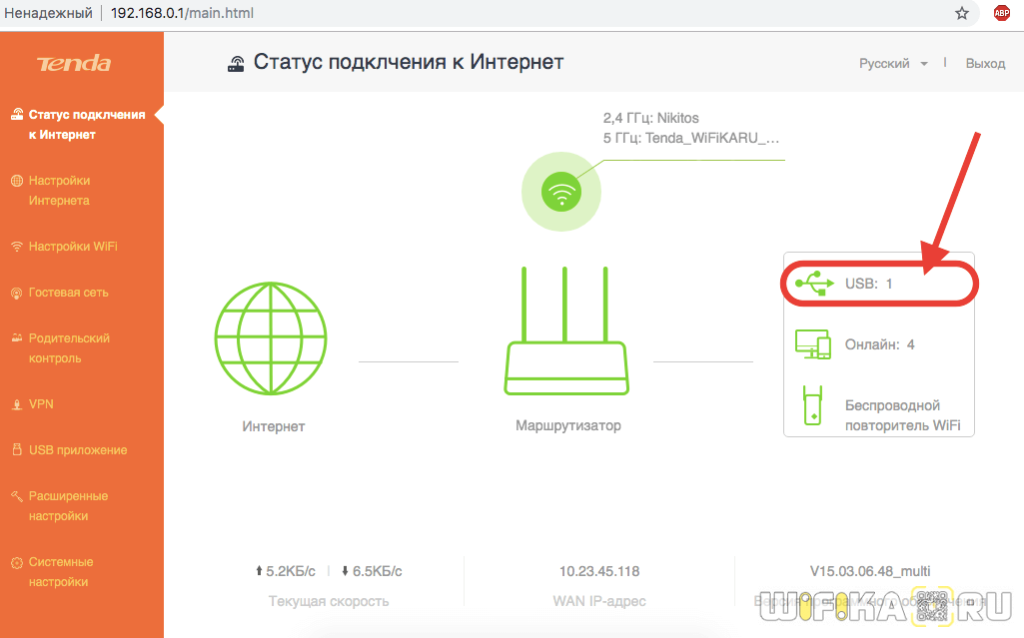
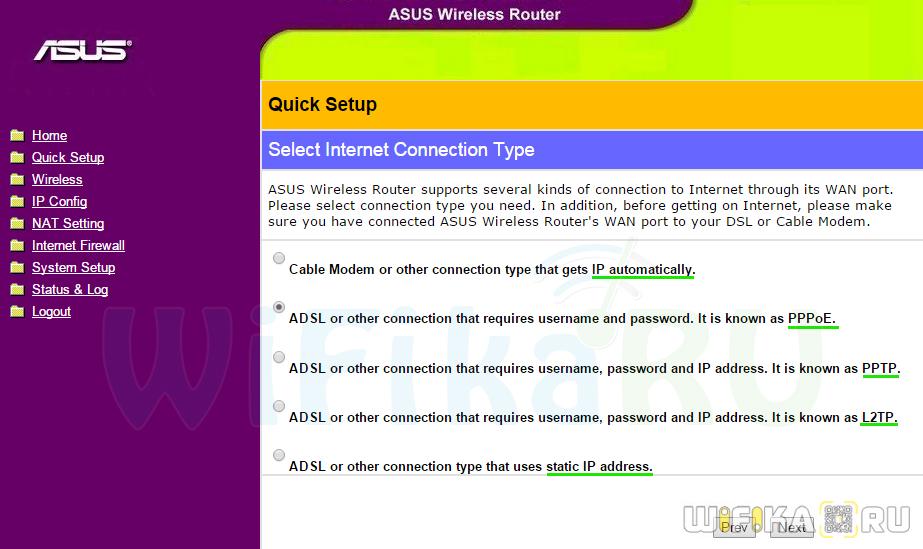
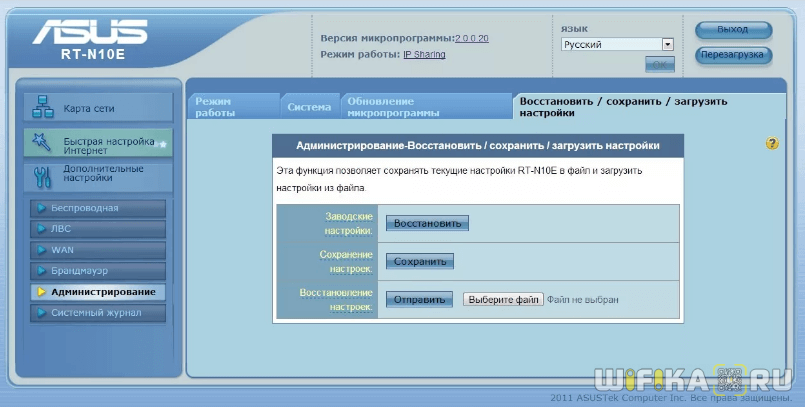
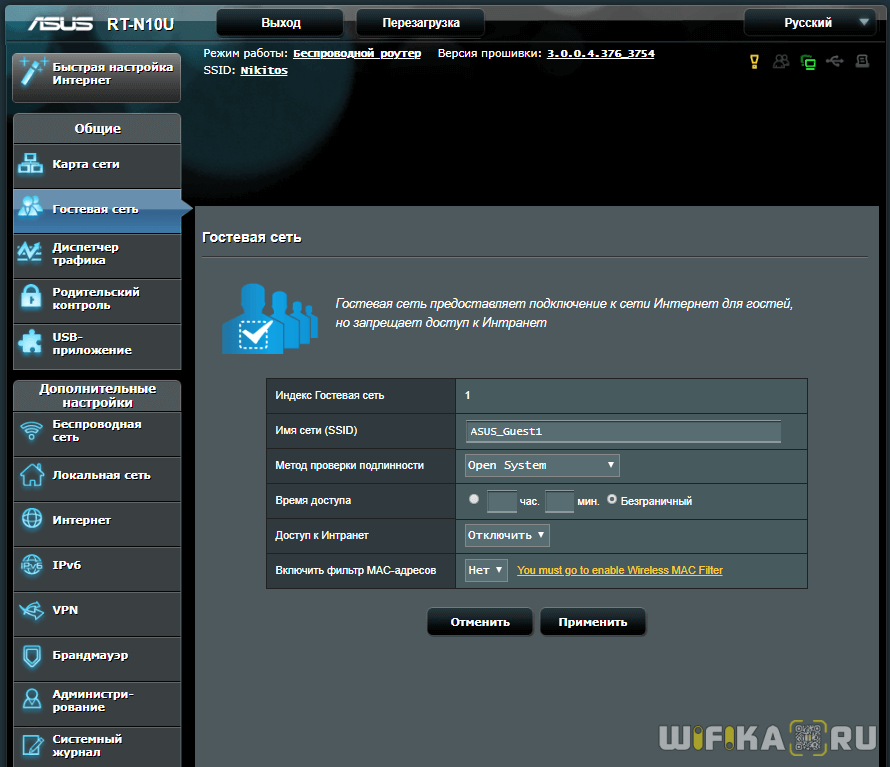
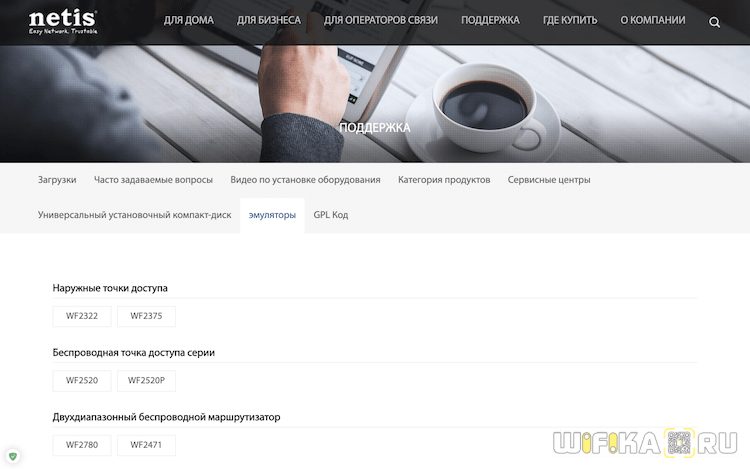
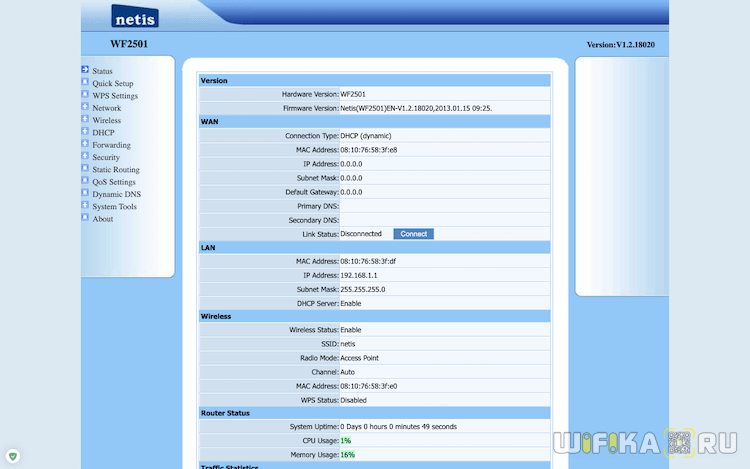
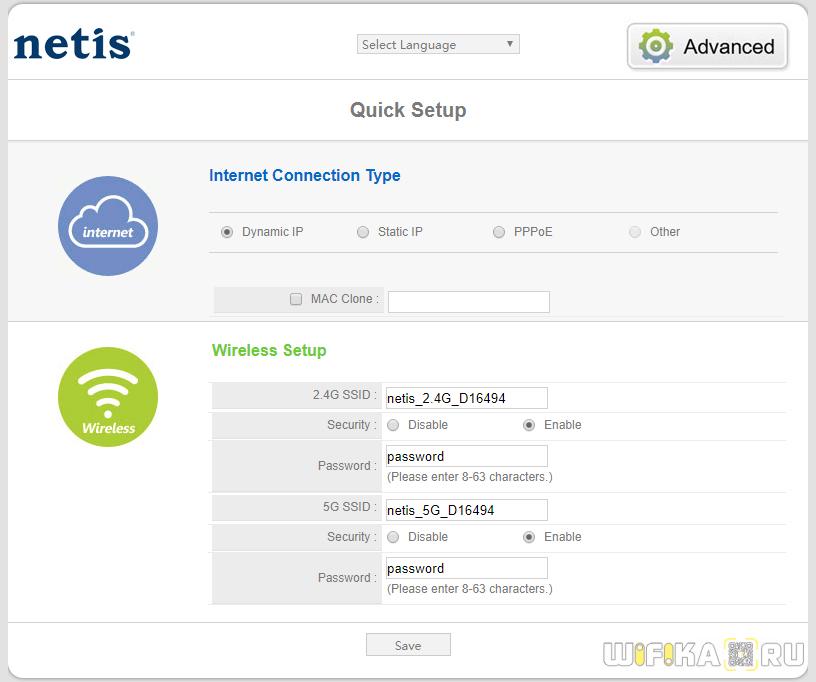
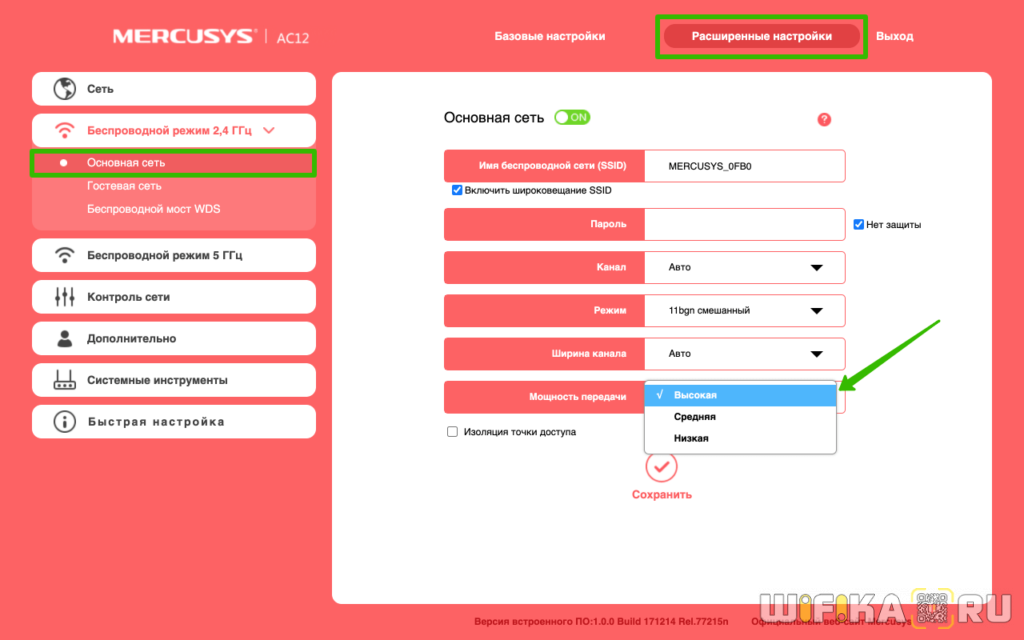
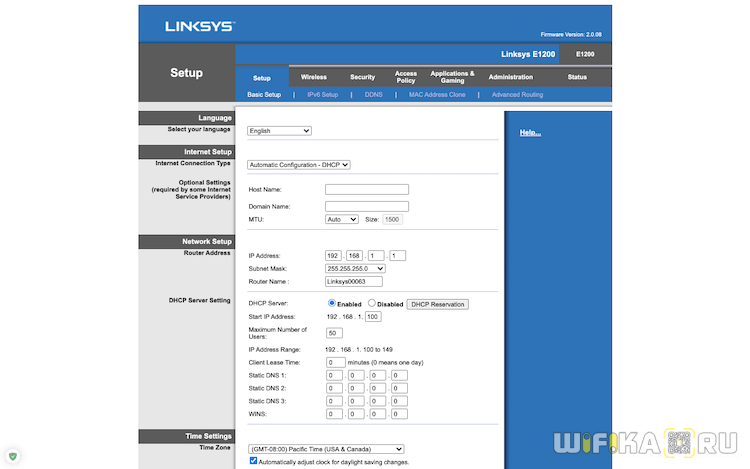





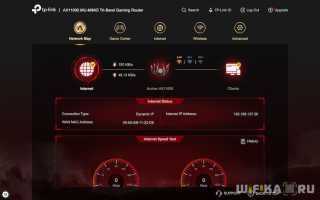
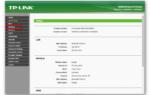 Настройка роутеров TP-Link для Ростелеком с IPTV подходит для Archer C20, C50 , tl-wr740n , tl-wr741nd , tl-wr840n, tl-wr841n, tl-wr841nd, tl-wr940n
Настройка роутеров TP-Link для Ростелеком с IPTV подходит для Archer C20, C50 , tl-wr740n , tl-wr741nd , tl-wr840n, tl-wr841n, tl-wr841nd, tl-wr940n «Роутер на прокачку»: тюнинг оборудования TP-Link для интернет-провайдеров
«Роутер на прокачку»: тюнинг оборудования TP-Link для интернет-провайдеров  Настройка роутера TP Link TL WR940N. Подробная инструкция
Настройка роутера TP Link TL WR940N. Подробная инструкция Настройка роутера Tp-link TL-WR841N. Подключение, настройка интернета и Wi-Fi
Настройка роутера Tp-link TL-WR841N. Подключение, настройка интернета и Wi-Fi